Nếu bạn không thấy xuất hiện như hình ảnh trên, và file Excel cũng không chạy được thì làm các bước dưới đây để thiết lập chế độ chayh Macro an toàn.
Bước 1: Vào menu File -> Excel Options
Bước 2: Từ màn hình Excel Options, chọn tab Trust Center, nhìn sang phía phải chọn tiếp "Trust Center Settings..." thì có màn hình dưới đây:
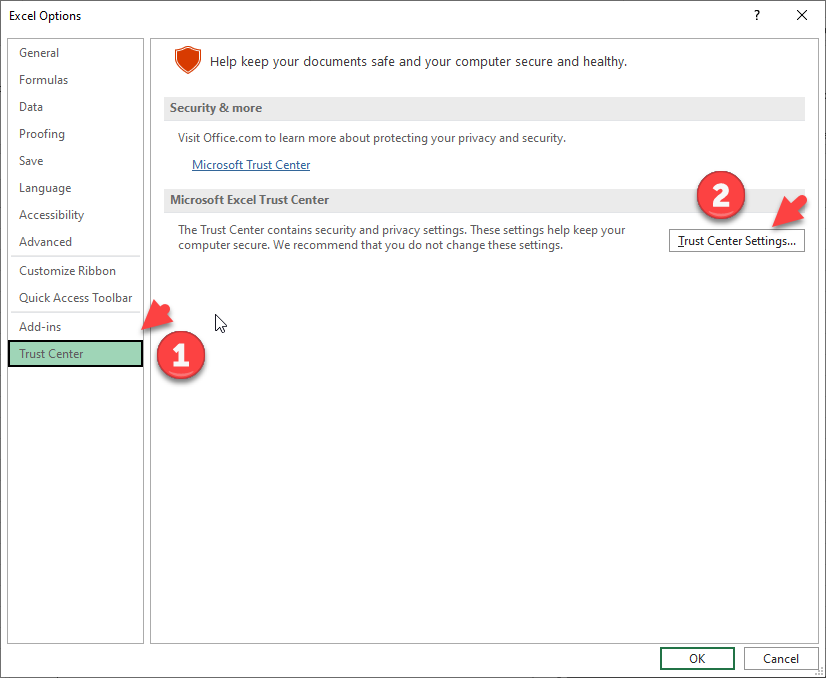 Bước 3: Từ mang hình "Trust Center" chọn tab Macro Settings", xuất hiện màn hình dưới đây:
Bước 3: Từ mang hình "Trust Center" chọn tab Macro Settings", xuất hiện màn hình dưới đây:
Trên màn hình này bạn chọn "Disable VBA macros with notification". Nhấp chuột chọn nút "OK" tất cả các cửa sổ. Đóng và mở lại file Excel có chứa macro bạn sẽ thấy có thông báo như hướng dẫn đầu tiên trong bài viết này.
Nếu bạn chọn mục thứ tư: "Enable VBA macros (not recommended;...)" thì file Excel có macro tự được phép chạy mà Excel không thông báo gì cả.
Các vướng mắc khác bạn khặp phải về Excel & VBA có thể liên hệ tới tác giả:
Nguyễn Duy Tuân